来源:小编 更新:2025-02-24 05:15:33
用手机看
亲爱的安卓手机用户们,你是否曾遇到过手机无法连接电脑的尴尬局面?别急,今天就来手把手教你如何轻松安装USB驱动,让你的手机和电脑完美“牵手”!
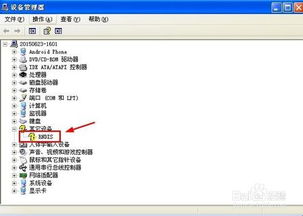
你知道吗,USB驱动就像是电脑和手机之间的“翻译官”,没有它,电脑就无法理解你的手机,自然也就无法进行数据传输、充电等操作。所以,安装USB驱动是连接手机和电脑的第一步哦!

在开始安装驱动之前,先要确保你的手机开启了USB调试模式。这就像给手机设置了一个“欢迎”信号,让电脑知道它已经准备好连接了。
1. 进入手机设置,找到“关于手机”或“系统”选项。
2. 连续点击版本号7次,直到出现“您现在处于开发者模式”提示。
3. 在开发者选项中,找到并勾选“USB调试”。
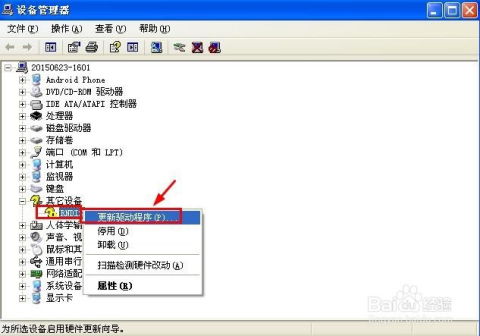
接下来,就是下载并安装USB驱动了。这里有几个途径可以获取:
1. 手机制造商官网:很多手机品牌都有自己的官方网站,提供官方的USB驱动下载。比如,三星、华为、小米等。
2. 第三方驱动网站:如驱动人生、驱动精灵等,这些网站提供了丰富的驱动资源,但要注意选择正规网站,避免下载到病毒或恶意软件。
3. 电脑自带驱动:有些电脑系统自带了USB驱动,你可以尝试在设备管理器中查看是否有未安装的驱动。
下载完成后,按照以下步骤安装:
1. 解压下载的驱动文件,将其放置在桌面上或易找的位置。
2. 右键点击“我的电脑”或“计算机”,选择“管理”。
3. 在弹出的窗口中,点击“设备管理器”。
4. 找到“其他设备”或“未知设备”,右键点击带有黄色感叹号的设备,选择“更新驱动程序”。
5. 选择“从列表或指定位置安装”,然后点击“浏览”。
6. 选择解压后的驱动文件所在文件夹,点击“下一步”。
7. 等待驱动安装完成。
可能的原因有:USB线损坏、驱动未安装或安装不正确、USB端口接触不良等。你可以尝试更换USB线、重新安装驱动或重启电脑。
安装成功后,设备管理器中对应设备的图标会从黄色感叹号变为正常图标。
在设备管理器中,右键点击需要卸载的驱动,选择“卸载”。
通过以上步骤,相信你已经学会了如何为安卓手机安装USB驱动。现在,你可以轻松地将手机连接到电脑,享受数据传输、充电等便捷功能了。快去试试吧,让你的手机和电脑成为最佳拍档!